如何在 Windows 11 中禁用动画
目前golang学习网上已经有很多关于文章的文章了,自己在初次阅读这些文章中,也见识到了很多学习思路;那么本文《如何在 Windows 11 中禁用动画》,也希望能帮助到大家,如果阅读完后真的对你学习文章有帮助,欢迎动动手指,评论留言并分享~
Microsoft Windows 11 中包含多项新特性和功能。用户界面已更新,公司还引入了一些新效果。
默认情况下,动画效果应用于控件和其他对象。
我应该禁用这些动画吗?
尽管 Windows 11 具有视觉上吸引人的动画和淡入淡出效果,但它们可能会导致您的计算机对某些用户来说感觉迟钝,因为它们会为某些任务增加一点延迟。
关闭动画以获得更灵敏的用户体验很简单。在我们看到对操作系统进行了哪些其他更改后,我们将引导您了解在 Windows 11 中打开或关闭动画效果的方法。
我们还有一篇关于如何在 Windows 10 上禁用动画的文章,您可以查看。
Windows 11 中有哪些新功能?
Windows 11 最显着的变化是其硬件要求更加严格。根据微软的说法,如果您的计算机相对较新,例如在过去五年内,您应该没问题,但在可预见的未来,旧系统可能会被 Windows 10 困住。
使用 Windows 11,您不再需要处理以前版本的著名任务栏中存在的笨拙的平铺系统。
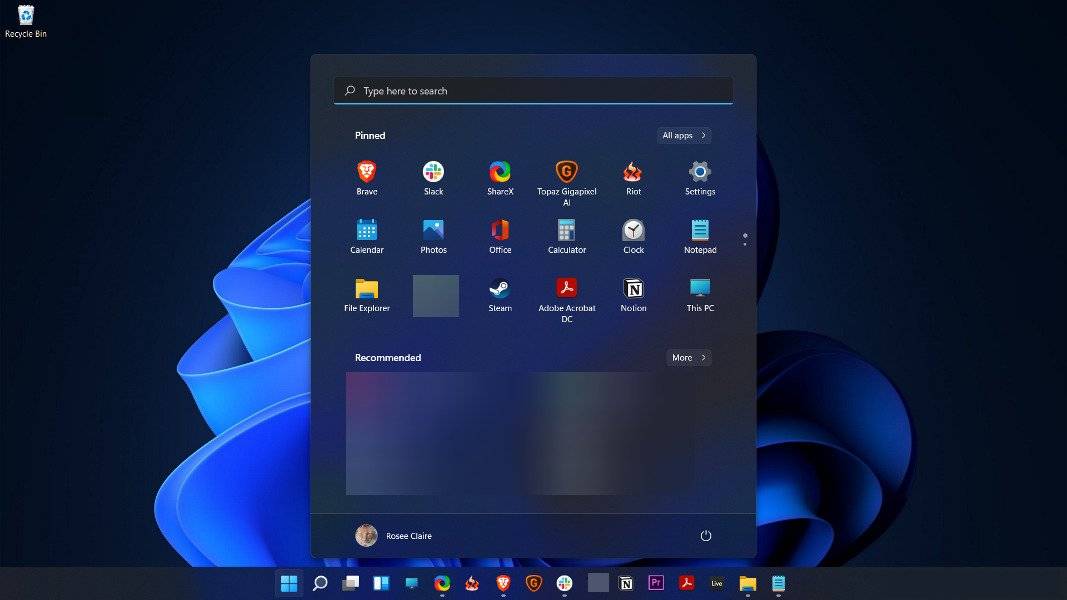
相反,您可以快速轻松地进入主题。您会获得最近的文件列表(本地和云端)以及用于快速访问的固定应用托盘,以及用于快速在线(或设备上)搜索的通用搜索栏。
清理线条并使用小部件显示天气和新闻等信息,这与以前版本的操作系统 Windows 10 上出现的拥挤屏幕有很大不同。
此外,增强的 Snap Layout 和 Snap Group 功能可以更轻松地管理和调整显示器上的窗口大小,同时还可以将您需要同时使用的程序组织成组。
您仍然可以抓取窗口并将它们拖到屏幕边缘以执行一些基本的窗口管理,但如果您在家工作或使用多台显示器,简单的窗口组织可以帮助您保持桌面整洁。
如果您有兴趣了解有关此主题的更多信息,请随时探索Windows 11 的最佳功能以及它与 Windows 10 之间的完整比较。
如何在 Windows 11 中禁用动画?
1. 通过可访问性
- 按 Windows + I 键打开 设置 应用程序,然后导航到 左侧面板中的 辅助功能,然后从右侧导航到视觉效果。
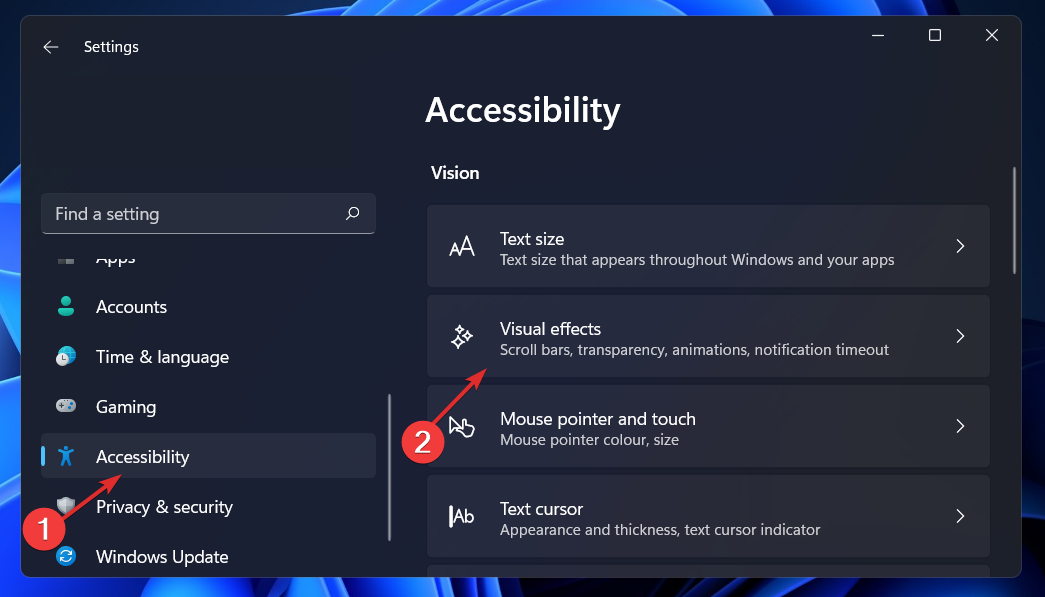
- 现在关闭动画效果旁边的切换。更改将自动应用。如果您想重新打开动画,只需打开相同的开关即可。
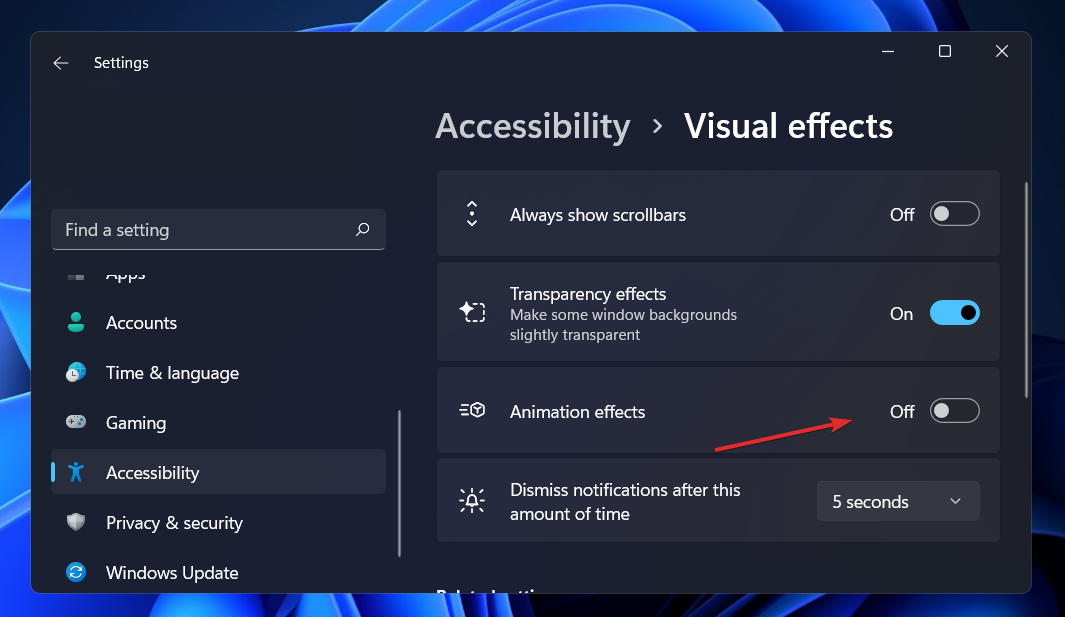
2.使用控制面板
1.按 Windows + S 键打开 搜索 栏,然后键入 控制面板 并单击最相关的结果。
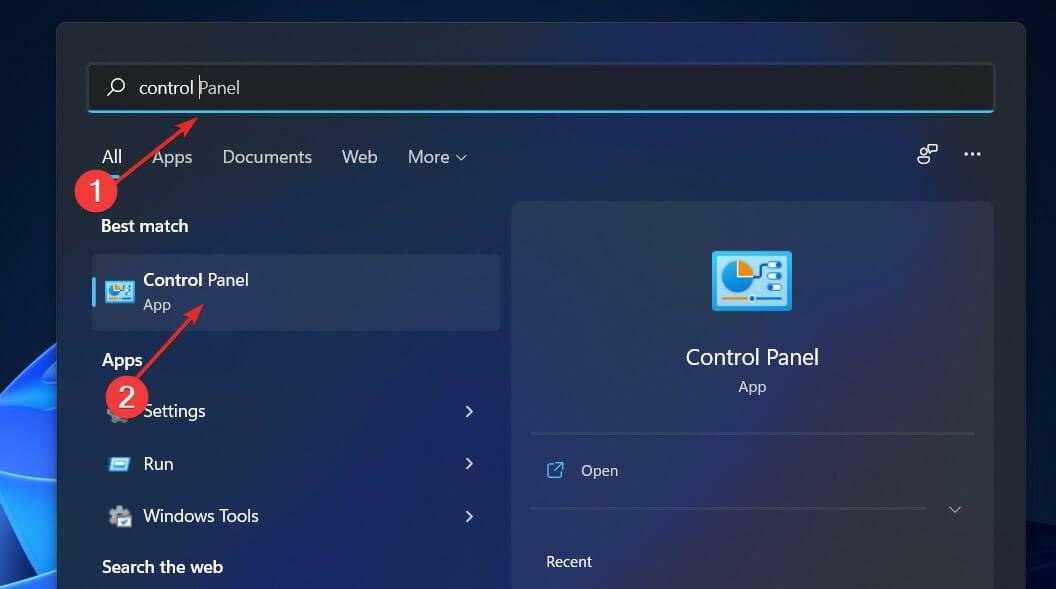
2.现在点击 轻松访问。
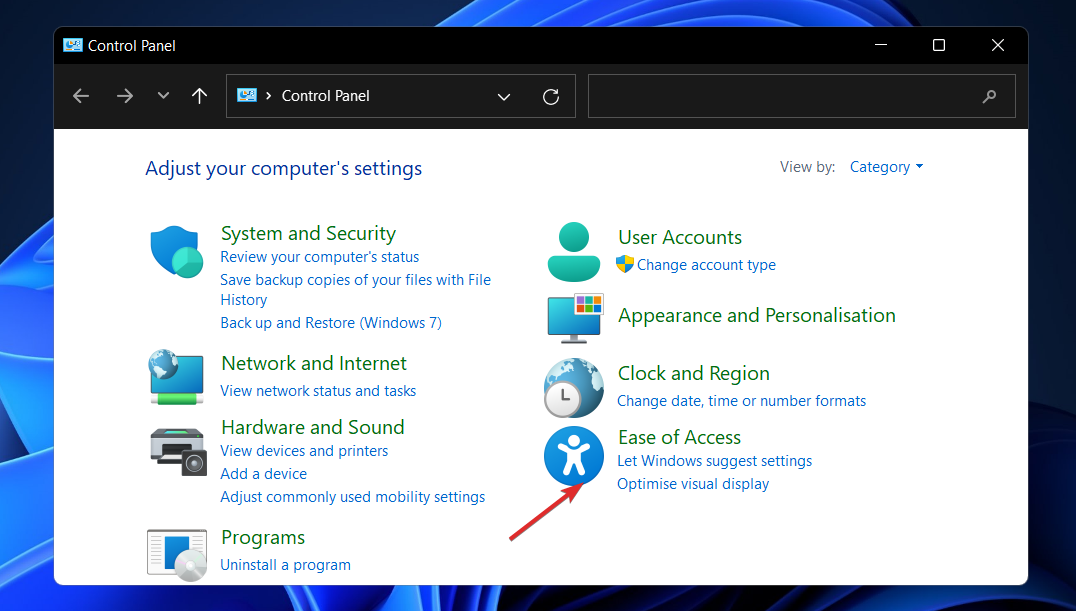
3.接下来,导航到 轻松访问中心。
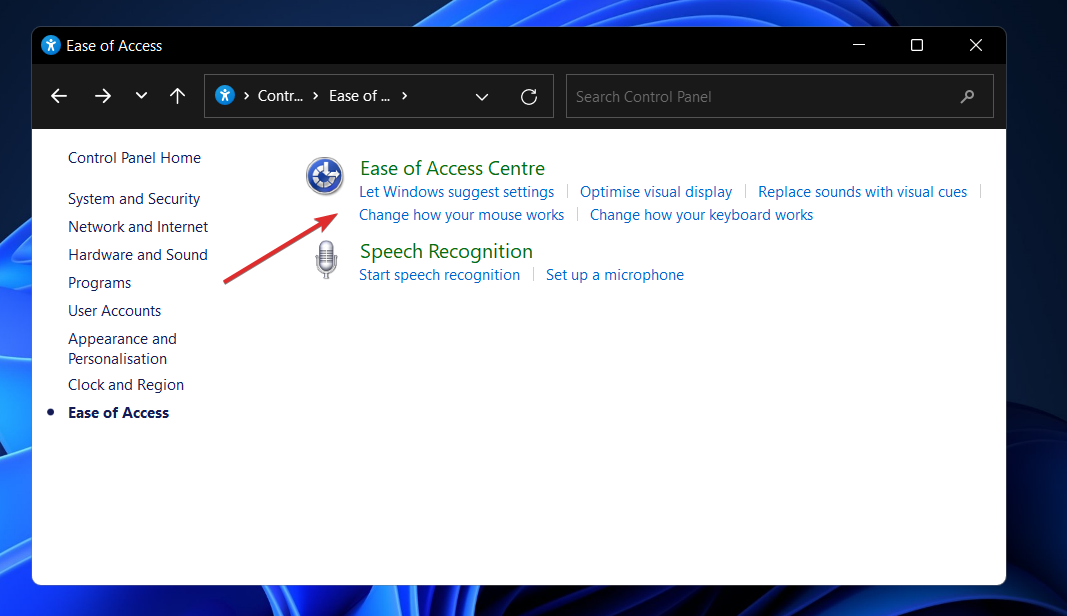
4.向下滚动直到遇到 使用没有显示的计算机 选项并单击它。
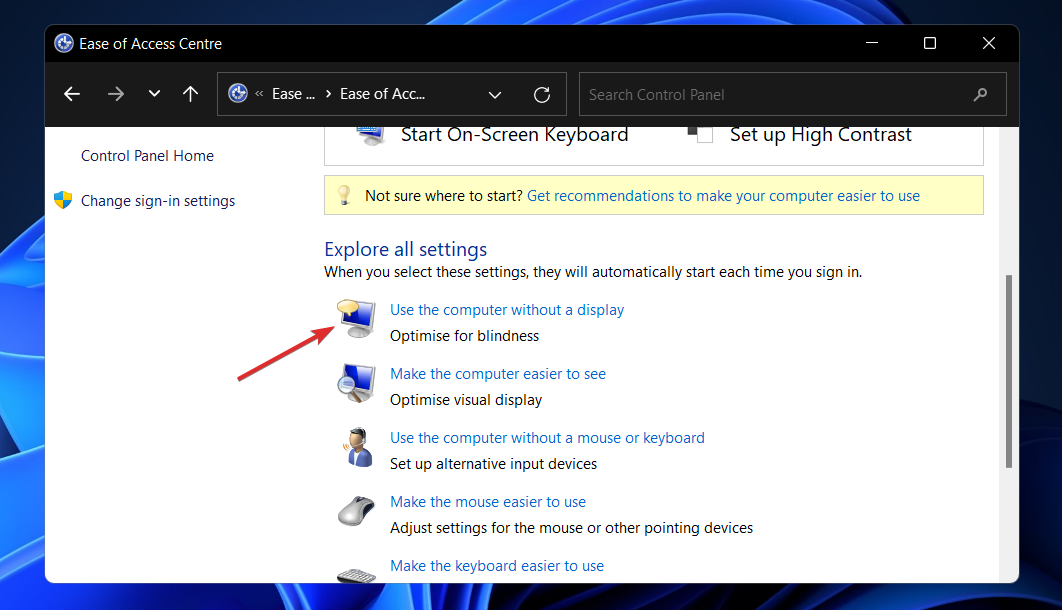
5.选中关闭所有不必要的动画(如果可能)旁边的框 。
6.单击 应用和 确定。
也可以从控制面板禁用动画。您需要做的就是导航到“轻松控制中心”并调整动画设置。
3. 调整性能选项
- 按 Windows+R 键打开 运行 对话框。接下来,在文本框中 键入或粘贴 SystemPropertiesPerformance.exe ,然后按Enter 打开“性能选项”菜单。
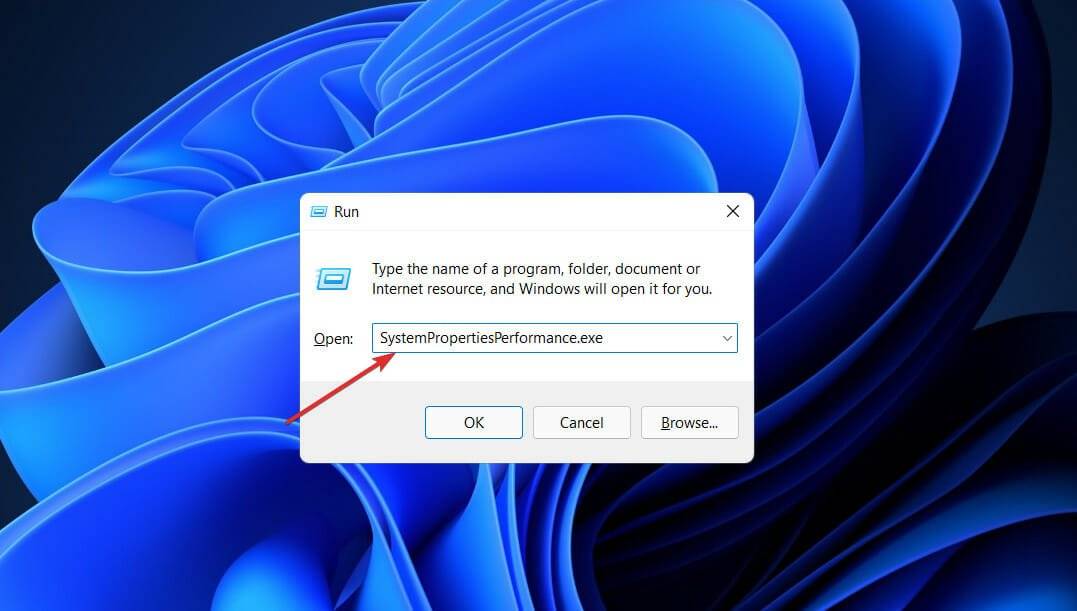
- 打开窗口后,取消选中窗口内的动画控件和元素、最小化和最大化时动画窗口以及任务栏中的动画,然后单击应用和确定。而已!
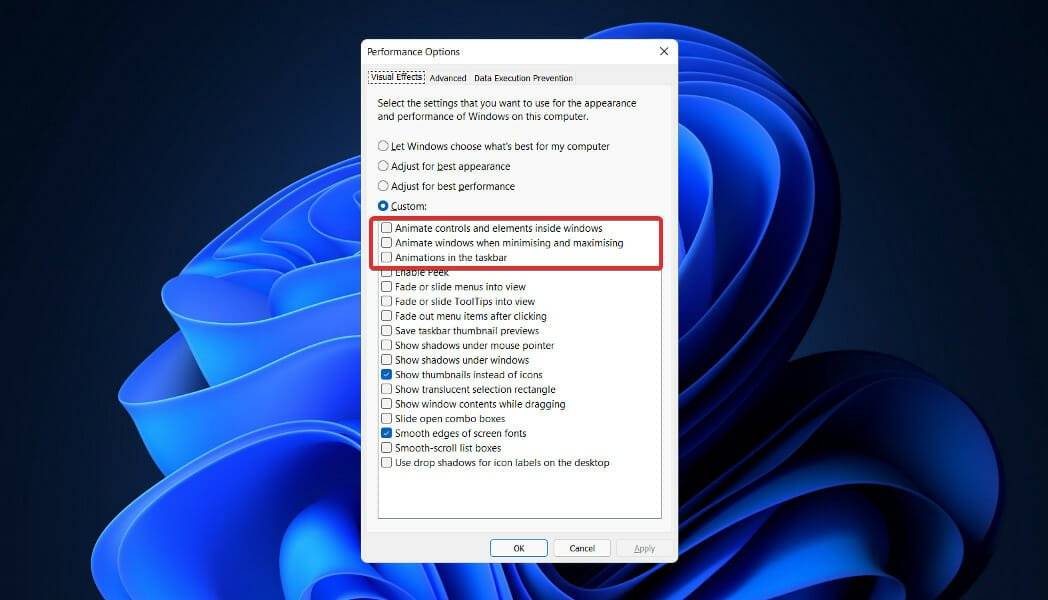
如果您决定重新启用动画,只需按照上述步骤操作,然后选中动画选项旁边的框,然后单击Apply和OK。
禁用动画将提高操作系统的性能和速度。您还可以禁用其他功能以优化您的用户体验,如下所述。
我可以在 Windows 11 上安全地禁用哪些服务?
有几项服务是禁止使用的,您应该不惜一切代价避免使用它们。这些是运行基本功能、提供安全功能以及顺利运行 Windows 操作系统所必需的。
您唯一应该注意的是您和 Windows 永远不需要或使用的那些。但是,即使在下面列出的项目中,也有一些在特殊情况下可能是必要的。
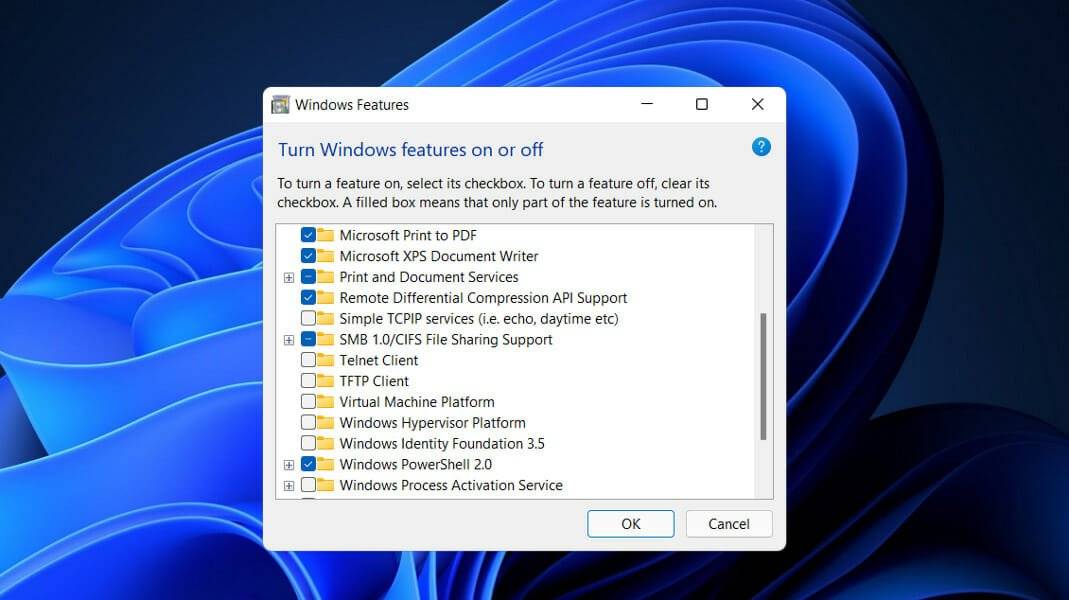
- 传真——顾名思义,传真是一项服务,仅当您希望发送和接收传真时才需要该服务。如果您不打算使用它(大多数人可能都是这种情况),请将其关闭。
- 远程注册表——此服务为任何用户提供对 Windows 注册表的访问和修改。为了您的人身安全,强烈建议您禁用此服务。本地更改注册表的能力不会受到任何影响。
- 触摸键盘和手写面板服务 ——顾名思义,该服务使使用触摸键盘或在支持触摸的设备上手写输入数据变得更加容易。因此,除非您拥有其中之一,否则请立即将其关闭。
- Windows Connect Now – 需要连接到无线网络和设备的笔记本电脑和台式机是该服务的主要目标受众。但是,如果您的桌面设置不包含无线网卡,则不需要此服务,可以安全地将其关闭。
- 零售演示服务– 最后,此服务仅适用于需要向客户展示其 PC 和 Windows 操作系统功能的制造商和零售商。因为普通用户永远不需要这样的服务,它可以被禁用。
要了解如何在 Windows 11 中禁用非必要服务,请查看链接的文章,并且不要忘记在修改之前检查 Windows 是否需要该功能。
此外,如果您发现您也不需要它,您可能想知道如何在 Windows 11 中禁用遥测。
最后,用户从阅读我们关于如何禁用 Windows 11 快速启动的教程中受益。确保不要错过!
以上就是《如何在 Windows 11 中禁用动画》的详细内容,更多关于windows系统,动画的资料请关注golang学习网公众号!
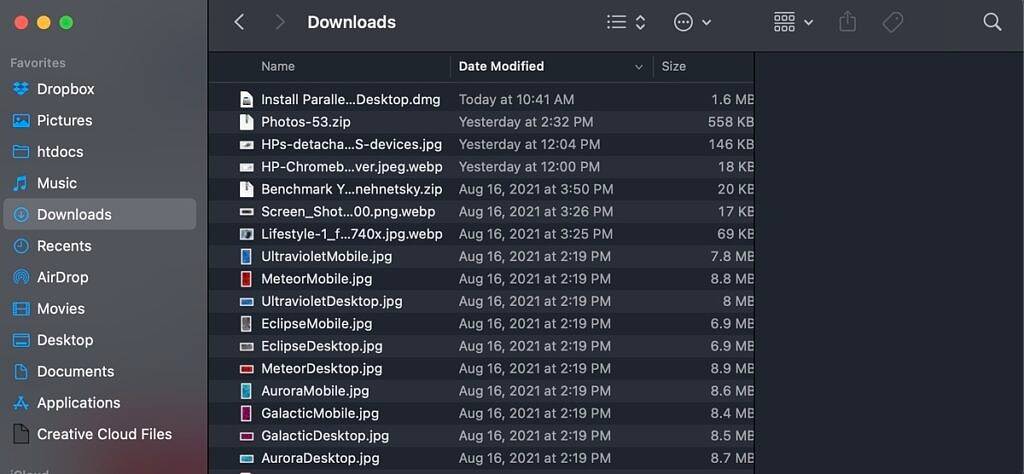 如何使用 Parallels 在 Apple Mac 上安装 Microsoft Windows 11
如何使用 Parallels 在 Apple Mac 上安装 Microsoft Windows 11
- 上一篇
- 如何使用 Parallels 在 Apple Mac 上安装 Microsoft Windows 11
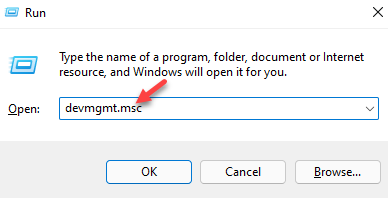
- 下一篇
- 在设备管理器中检查硬件 ID 的快速方法
-

- 文章 · 软件教程 | 1小时前 |
- Word2016帮助文档使用指南
- 467浏览 收藏
-

- 文章 · 软件教程 | 1小时前 |
- Win8开机黑屏原因及解决方法
- 171浏览 收藏
-

- 文章 · 软件教程 | 1小时前 |
- Win11禁用UWP后台运行方法
- 210浏览 收藏
-

- 文章 · 软件教程 | 1小时前 |
- 芒果TV电脑版登录入口官网地址
- 457浏览 收藏
-

- 文章 · 软件教程 | 1小时前 |
- 抖音小程序开发成本与技术解析
- 482浏览 收藏
-

- 文章 · 软件教程 | 1小时前 |
- Win10更新错误0x80240034怎么解决
- 220浏览 收藏
-

- 文章 · 软件教程 | 1小时前 |
- CCMrMercury设置技巧全解析
- 297浏览 收藏
-

- 文章 · 软件教程 | 1小时前 |
- Windows11清理缓存后是否需要重启?
- 177浏览 收藏
-

- 文章 · 软件教程 | 1小时前 |
- 更新AMD显卡驱动方法Windows11详解
- 488浏览 收藏
-

- 文章 · 软件教程 | 1小时前 |
- 电脑时间不准怎么调?Windows同步校准方法
- 253浏览 收藏
-

- 前端进阶之JavaScript设计模式
- 设计模式是开发人员在软件开发过程中面临一般问题时的解决方案,代表了最佳的实践。本课程的主打内容包括JS常见设计模式以及具体应用场景,打造一站式知识长龙服务,适合有JS基础的同学学习。
- 543次学习
-

- GO语言核心编程课程
- 本课程采用真实案例,全面具体可落地,从理论到实践,一步一步将GO核心编程技术、编程思想、底层实现融会贯通,使学习者贴近时代脉搏,做IT互联网时代的弄潮儿。
- 516次学习
-

- 简单聊聊mysql8与网络通信
- 如有问题加微信:Le-studyg;在课程中,我们将首先介绍MySQL8的新特性,包括性能优化、安全增强、新数据类型等,帮助学生快速熟悉MySQL8的最新功能。接着,我们将深入解析MySQL的网络通信机制,包括协议、连接管理、数据传输等,让
- 500次学习
-

- JavaScript正则表达式基础与实战
- 在任何一门编程语言中,正则表达式,都是一项重要的知识,它提供了高效的字符串匹配与捕获机制,可以极大的简化程序设计。
- 487次学习
-

- 从零制作响应式网站—Grid布局
- 本系列教程将展示从零制作一个假想的网络科技公司官网,分为导航,轮播,关于我们,成功案例,服务流程,团队介绍,数据部分,公司动态,底部信息等内容区块。网站整体采用CSSGrid布局,支持响应式,有流畅过渡和展现动画。
- 485次学习
-

- ChatExcel酷表
- ChatExcel酷表是由北京大学团队打造的Excel聊天机器人,用自然语言操控表格,简化数据处理,告别繁琐操作,提升工作效率!适用于学生、上班族及政府人员。
- 3188次使用
-

- Any绘本
- 探索Any绘本(anypicturebook.com/zh),一款开源免费的AI绘本创作工具,基于Google Gemini与Flux AI模型,让您轻松创作个性化绘本。适用于家庭、教育、创作等多种场景,零门槛,高自由度,技术透明,本地可控。
- 3400次使用
-

- 可赞AI
- 可赞AI,AI驱动的办公可视化智能工具,助您轻松实现文本与可视化元素高效转化。无论是智能文档生成、多格式文本解析,还是一键生成专业图表、脑图、知识卡片,可赞AI都能让信息处理更清晰高效。覆盖数据汇报、会议纪要、内容营销等全场景,大幅提升办公效率,降低专业门槛,是您提升工作效率的得力助手。
- 3431次使用
-

- 星月写作
- 星月写作是国内首款聚焦中文网络小说创作的AI辅助工具,解决网文作者从构思到变现的全流程痛点。AI扫榜、专属模板、全链路适配,助力新人快速上手,资深作者效率倍增。
- 4538次使用
-

- MagicLight
- MagicLight.ai是全球首款叙事驱动型AI动画视频创作平台,专注于解决从故事想法到完整动画的全流程痛点。它通过自研AI模型,保障角色、风格、场景高度一致性,让零动画经验者也能高效产出专业级叙事内容。广泛适用于独立创作者、动画工作室、教育机构及企业营销,助您轻松实现创意落地与商业化。
- 3809次使用
-
- pe系统下载好如何重装的具体教程
- 2023-05-01 501浏览
-
- qq游戏大厅怎么开启蓝钻提醒功能-qq游戏大厅开启蓝钻提醒功能教程
- 2023-04-29 501浏览
-
- 吉吉影音怎样播放网络视频 吉吉影音播放网络视频的操作步骤
- 2023-04-09 501浏览
-
- 腾讯会议怎么使用电脑音频 腾讯会议播放电脑音频的方法
- 2023-04-04 501浏览
-
- PPT制作图片滚动效果的简单方法
- 2023-04-26 501浏览





